Viva Goals 사용하여 OKR 닫기
OKR 기간이 끝나면 Microsoft Viva Goals 사용하여 진행 상황을 닫고 점수를 매기고 주석을 달 수 있습니다.

OKR 또는 이니셔티브 닫기
-
내 OKR 탭으로 이동합니다.
-
원하는 키 결과 또는 이니셔티브 위로 마우스를 가져가서 추가 작업 줄임표 > 닫기를 선택합니다.
-
메트릭, 상태, 점수를 업데이트하고 닫는 메모를 추가합니다.
-
닫기를 선택하여 저장합니다.
-
이 프로세스를 반복하여 추가 키 결과를 닫습니다. 결과는 롤업되고 부모 목표의 진행률에 영향을 미칩니다.
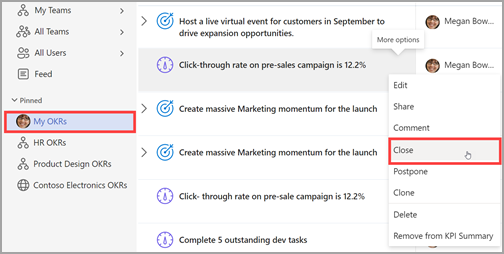

팁:
-
OKR 마감일에 도달했지만 목표를 달성하기 위해 작업이 필요한 경우 다음 기간으로 작업을 계속할 수 있습니다.
-
목표 닫기 패널의 다른 tim e에서 계속 작업 아래에서 예를 선택합니다.
점수 매기기 에 대한 참고 사항
관련 OKR 기간이 끝나면 주요 결과를 닫고 진행률에 따라 점수를 매기게 됩니다. 점수 매기기 범위는 0 – 1이며 0.7 - 0.9는 성공한 것으로 간주됩니다. 잘 된 내용, 배운 내용 및 다음에 더 잘 할 수 있는 일에 대한 의견을 추가합니다.
점수를 결정할 때 고려해야 할 생각에는 "여기서 무엇을 배웠습니까?", "다음에 어떻게 개선할 수 있습니까?" 등이 있습니다. "이 작업을 어떻게 빌드할 수 있나요?"
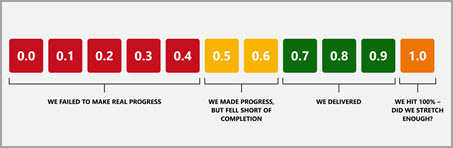
전문가 및 동료의 연결 및 학습
토론에 참여하고 Viva Goals 커뮤니티의 최신 이벤트를 확인합니다.










